在使用Win7系统的时候,因工作需要,要打开大量文件,而同一程序的文件会默认叠加在一起,这样查找起来非常不方便,那么要如何将打开的窗口不叠加起来,设置平铺呢?其实很简单,只需更改任务栏设置即可。下面小编就给大家带来Win7系统如何将任务栏窗口设置平铺的方法。
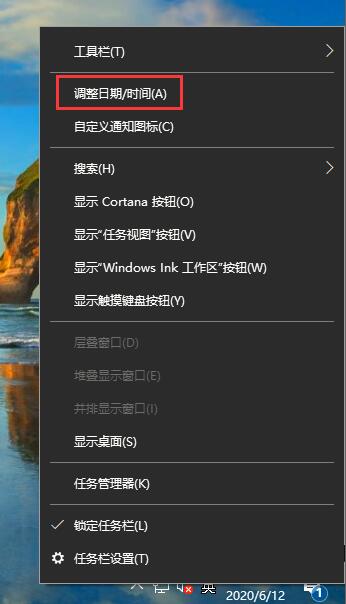
详细如下:
1、在任务栏右键点击,在菜单栏中选择属性;
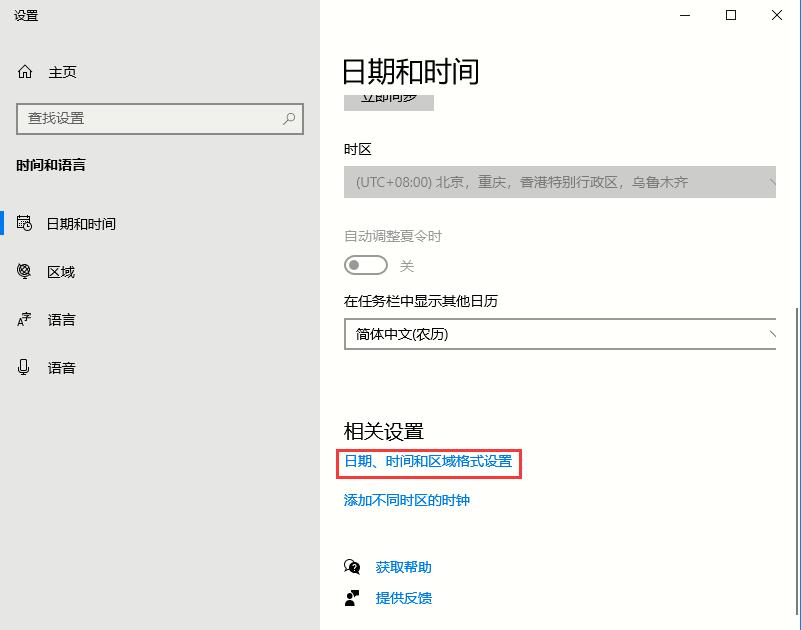
2、打开任务栏和开始菜单属性窗口;
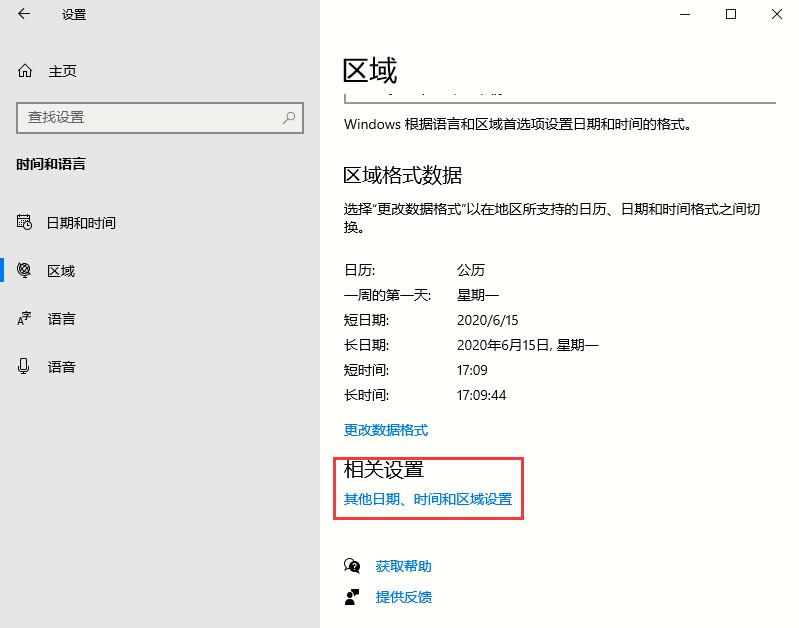
3、在任务栏按钮中,选择“从不合并”;
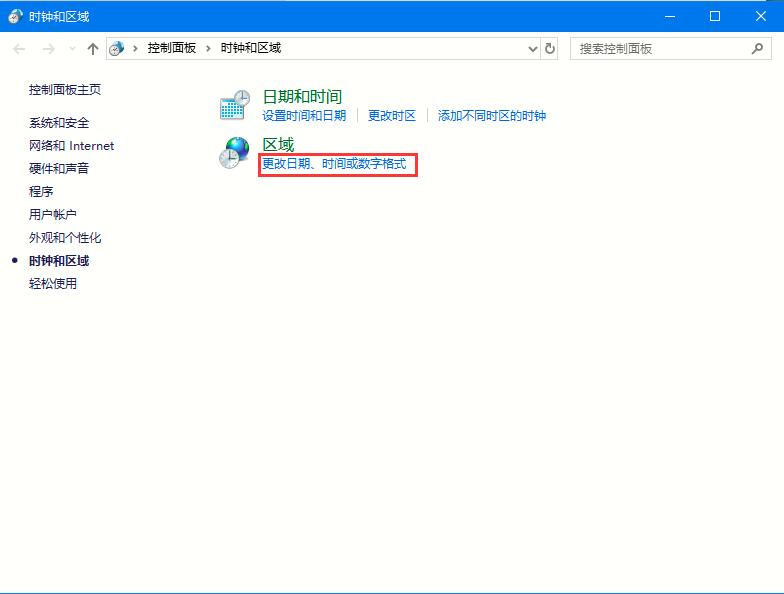
4、点击应用,在点击确认即可。
以上就是Win7系统如何将任务栏窗口设置平铺的详细方法,是不是很简单,需要平铺窗口的不妨参照以上步骤进行。
如何将电脑下方的任务栏变成横向平铺窗口?
可以在任务栏设置中将任务栏从纵向改成横向。
1、右击左侧任务栏空白区域,在展开的菜单中点击“任务栏设置”按钮进入任务栏设置界面:
2、在任务栏设置界面中将任务栏在屏幕上的位置从“靠左”改成“底部”:
3、这时任务栏就变成横向平铺了,然后右击底部的任务栏,在展开的菜单中点击“锁定任务栏”将任务栏锁定即可:
电脑下面的任务栏重叠起来了,怎么才能把它平铺开呢?
具体操作方法如下:
第一步如下图所示:任务栏下方的各个窗口都是重叠的。
第二步右键桌面下的“任务栏”,选择“属性”。
第三步进去任务栏属性之后,我们看到默认如下图所示:
第四步在任务栏按钮菜单项,选择“从不合并”,如下图所示:
第五步点击确定之后,我们看到任务栏已经从重叠改为平铺显示了。
